Eskiden insanlar bilgisayarda video ve DVD film izleme eğilimindeler. Günümüzde insanlar hafif iPad ile kendilerini rahatlatıyor.
Ancak, videoları iPad'e koymak kolaydır, iPad'de DVD izlemek daha zordur.
Neden?
iPad herhangi bir DVD sürücüsü olmadan tasarlanmıştır ve DVD oynatmak için bir DVD diskine yerleştiremezsiniz.
Daha da kötüsü, iPad Pro, Air veya mini için herhangi bir harici DVD oynatıcı olmadığını görebilirsiniz.
İPad'de DVD nasıl oynanır?
Daha sonra konuşacağız, nasıl yapılır iPad'de DVD film izleyin.
Hastayı aşağıdaki gibi adım adım kılavuz aramaya devam edin.
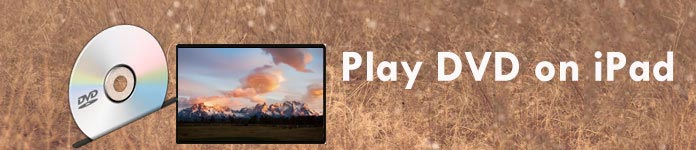
İPad'de DVD filmleri oynatmak için DVD'yi iPad uyumlu video formatlarına dönüştürmeniz gerekir. Aiseesoft Video Dönüştürücü Ultimate tam olarak ihtiyacınız olacak DVD oynatıcı ripping yazılımıdır.
Ev yapımı DVD, DVD klasörleri, ISO görüntüleri vb.Gibi çeşitli DVD dosyalarıyla ilgilenir. Ayrıca, ortak korumalı DVD CSS, UOP, RCE, Sony ARccOS, bölge kodu, UOP, APS, RCE, vb.
Dikkat: DVD kopyalama özelliği ticari kullanım için değil, yalnızca kişisel kullanım için geçerlidir.
Şimdi, iPad için DVD'yi videoya dönüştürme adımlarını kontrol edelim.
Adım 1. DVD ripper indirin
Bu DVD'yi bilgisayarınıza iPad video dönüştürme yazılımına indirin. Hemen kurun ve çalıştırın. Bu arada, DVD diskinizi bilgisayar sürücünüze yerleştirin.
Adım 2. DVD filmi yükleyin
Bu yazılıma geri dönün, "Disk Yükle" nin açılır menüsünü tıklayın ve DVD filmlerini bu yazılıma yüklemek için "DVD Disk Yükle" yi seçin.

Sağlanan yükleme modları, Gezinme Modu ve Ayrıştırıcı Modu arasından ilkini seçin. Yüklenemezse, diğer mod ile deneyin.
Adım 3. DVD video dönüştürme
DVD dosyasını tıklayın ve "Profil" açılır listesinden çıktı biçimini seçin. Çıktı biçimini tek tek veya "Herkese Uygula" olarak ayarlayabilirsiniz.
Burada iPad uyumlu biçimleri (.264, MP4, M4V, MOV, MPEG-4 ve M-JPEG) girebilir veya "Apple iPad" çıkışından bir film biçimi seçebilirsiniz.
Ardından DVD'yi iPad videosuna kopyalamaya başlamak için "Tümünü Dönüştür" ü tıklayın.
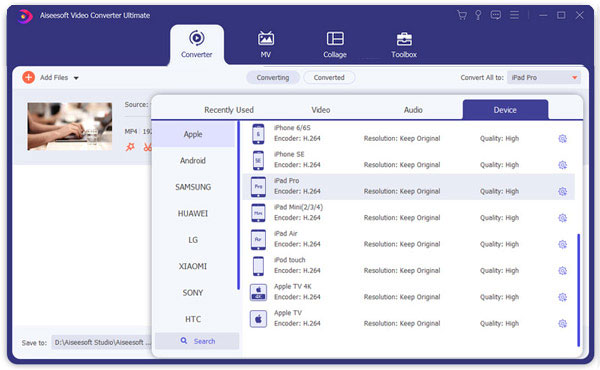
DVD'yi iPad videoya kopyaladıktan sonra, filmi bilgisayardan iPad'e koymanın zamanı geldi.
iTunes, çoğu kullanıcının düşünebileceği ilk araçtır.
Adım 1. iTunes'u bilgisayarda çalıştırın. "Dosya"> "Kütüphaneye Dosya Ekle" seçeneklerini tıklayın> Dönüştürülen DVD film klasörünü açın ve iPad'de izlemek istediğiniz film dosyalarını seçin.
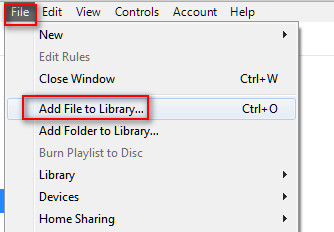
2. Adım. İPad'inizi bilgisayara bağlayın; iTunes tarafından otomatik olarak algılanacaktır. (iPad iTunes'a bağlı değil)
İPad simgenizi tıklayın, "Ayarlar" bölümünün altındaki "Filmler" e gidin> Açılır pencerede "Filmleri Senkronize Et"> İşaretle "Kaldır ve Senkronize Et" seçeneğini işaretleyin> iPad'e kopyalamak istediğiniz filmleri seçin ve "Uygula"> Filmleri bilgisayardan iPad'e taşımaya başlamak için "Eşitle ve Değiştir".
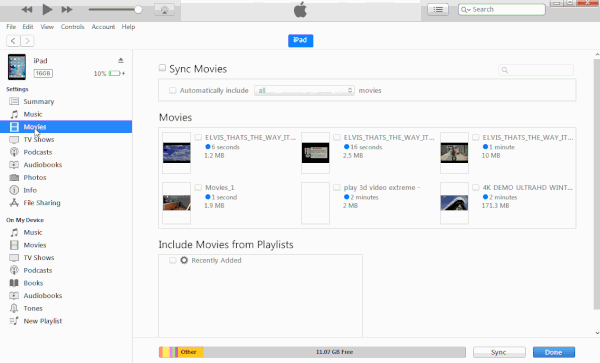
Not: iTunes, filmleri iPad'e ücretsiz olarak aktarmanıza olanak tanır. Ancak, iPad'deki filmlerinizin orijinal olarak bilgisayardaki senkronize DVD filmleriyle değiştirileceğini göreceksiniz.
Bunu sevmedin mi?
Burada bir sonraki yöntemi deneyin.
MobieSync filmleri mevcut verileri değiştirmeden bilgisayardan iPad'e koymanıza yardımcı olan iPad film aktarım yazılımıdır. Dahası, size çok fayda sağlar:
Şimdi, DVD filmlerini bilgisayardan iPad'e kopyalamak için aşağıdaki adımları izleyelim.
Adım 1. Bu yazılımı bilgisayarınıza ücretsiz indirin, kurun ve çalıştırın. Yine de, USB kablosunu kullanarak iPad'inizi bilgisayara takın.
Adım 2. Sol kenar çubuğundaki "Videolar" ı tıklayın ve DVD filmi kaydetmek için film klasörünü seçin.
Adım 3. Dönüştürülen DVD filmini açmak için ekle düğmesine tıklayın ve doğrudan iPad'e eklemeye başlayın.
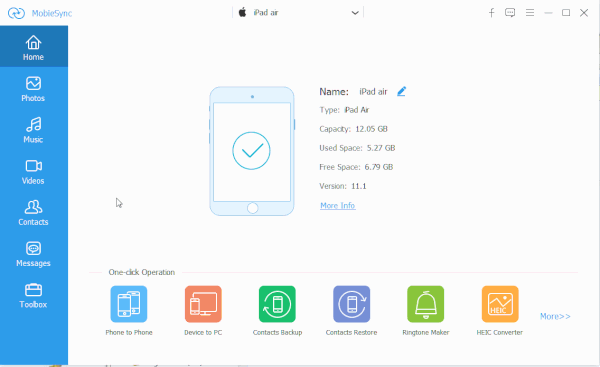
Sonuç
İşte bu sayfayı tekrar inceleyelim.
Bu sayfada iPad'de DVD oynatmanın en kolay yolu anlatılmaktadır. DVD'yi iPad'e uyumlu film formatlarına kopyalamak için DVD'den videoya dönüştürücüyü kullanmanız ve daha sonra kolayca oynatmak için iPad'e DVD filmleri eklemeniz gerekir.
DVD filminizi iPad'de oynatmaya hazır mısınız?